DLL ファイルが欠落しているコンピューターをワンクリックで修復する コンピューターを使用するとき、コンピューター上のジャンクをクリーンアップすることを選択しますが、クリーンアップのプロセス中に誤っていくつかの重要なファイルを削除してしまい、DLL ファイルがソフトウェアを開いたときに失われた場合、コンピューター上のdllファイルの不足をワンクリックで修正するにはどうすればよいですか? win10 コンピューターで見つからない dll ファイルをワンクリックで修復するチュートリアルを見てみましょう。
コンピュータ上で欠落している dll ファイルをワンクリックで修復する方法
1. まず、コンピュータ マネージャーを例として、サードパーティの修復ソフトウェアをダウンロードします。
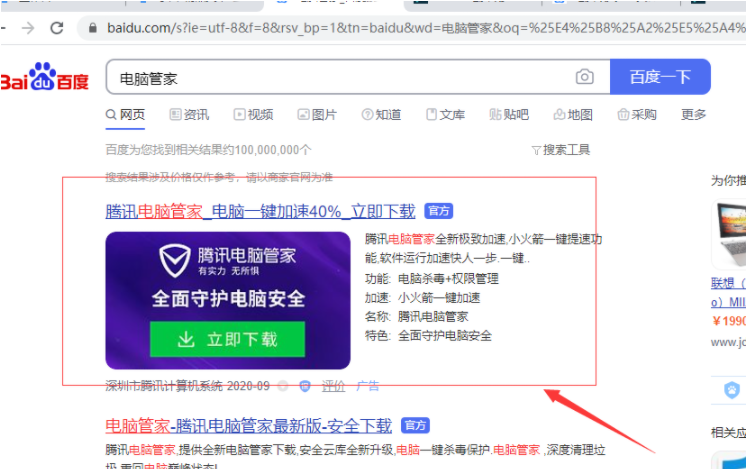
#2. コンピューター マネージャーに入ったら、左側のツールボックスをクリックして開きます。
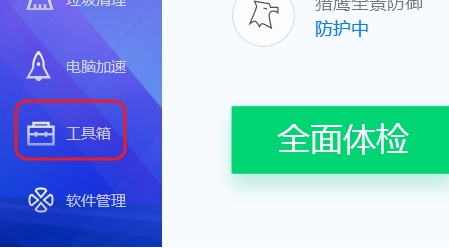
3. ツールボックス ページで、[コンピューター クリニック] をクリックします。
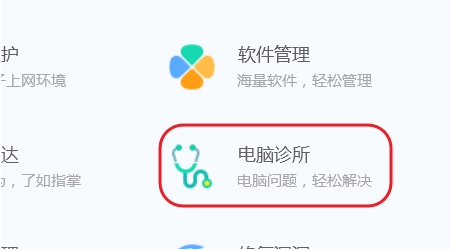
#4. ポップアップ ページで、ソフトウェアとハードウェアを選択します。
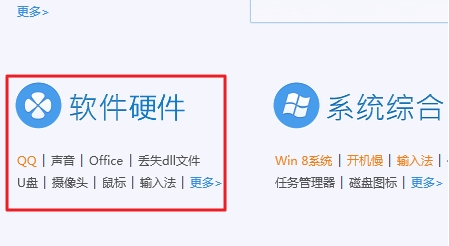
5. 見つからない dll ファイルをクリックします。
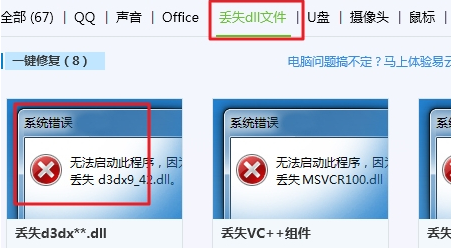
6. ポップアップ インターフェイスで、[今すぐ修復] をクリックし、修復するまで一定時間待ってからコンピュータを再起動すると、問題は正常に解決されます。 ,
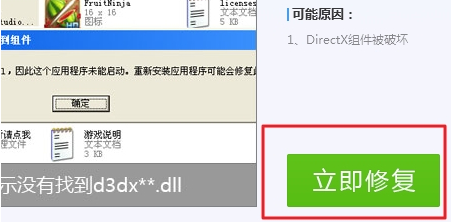
上記は、dll ファイルが不足している Win10 コンピューターのワンクリック修復チュートリアルの全内容です。お役に立てば幸いです。
以上がワンクリックでコンピューター上に見つからない DLL ファイルを修復する方法の詳細内容です。詳細については、PHP 中国語 Web サイトの他の関連記事を参照してください。